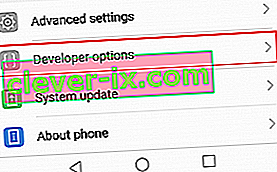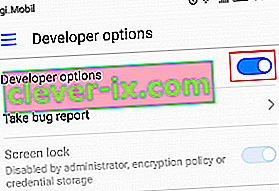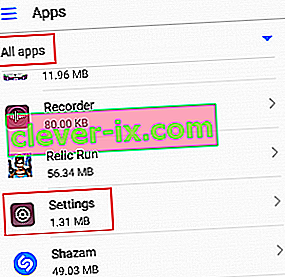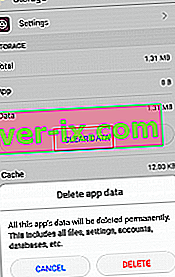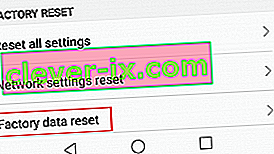Internet è pieno di articoli pratici su come abilitare le Opzioni sviluppatore . Ma pochissimi di loro ti diranno come disabilitare il menu nascosto quando hai finito di usarlo.
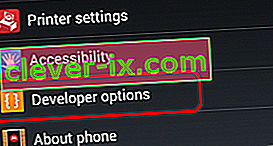
Android ha ottenuto la maggior parte della sua fama dopo che il pubblico ha realizzato che è costruito in modo tale da ospitare sia gli sviluppatori che gli utenti comuni. Anche prima che fosse acquisito da Google, Android veniva fornito con un SDK dedicato che conteneva una pletora di kit di strumenti progettati specificamente per aiutare gli sviluppatori nella loro ricerca di creazione. ADB e Fastboot sono solo due esempi di strumenti interni di cui i modder Android in tutto il mondo non potrebbero fare a meno.
Nel tentativo di evitare il fastidio di rilasciare una versione separata del sistema operativo Android destinata ai creatori di app, il team dietro Android ha deciso di includere un pacchetto di impostazioni specificamente per gli sviluppatori chiamato Opzioni sviluppatore . Per impedire agli utenti normali di modificare le impostazioni che possono alterare la funzionalità del telefono, la scheda Opzioni sviluppatore è nascosta per impostazione predefinita.
Opzioni sviluppatore è uno strumento inestimabile per ogni modder e creatore di app rispettabili. Ecco alcune delle cose per cui viene utilizzato:
- Disattivazione o accelerazione delle animazioni
- Forzare FXAA su applicazioni e giochi OpenGL
- Falsificazione della posizione GPS
- Forzare il dispositivo a rimanere sveglio durante la ricarica
- Monitoraggio dell'utilizzo della CPU
- Estrazione delle informazioni di debug
- Creazione di stress test per le app
- Identificazione delle segnalazioni di bug
- Abilitazione della modalità di debug
Ma da tutti i potenziali utilizzi delle Opzioni sviluppatore, la modalità di debug USB è di gran lunga l'opzione più utilizzata. L'attivazione di questa opzione consentirà al dispositivo di comunicare con un computer. Sia che tu voglia eseguire il root di un dispositivo, sbloccare il bootloader o eseguire il flash su un firmware di serie, tutto viene eseguito tramite il debug USB. Se stai cercando un modo per disabilitare le Opzioni sviluppatore, è probabile che tu abbia utilizzato anche il debug USB.
Se sei interessato a nascondere o disabilitare le Opzioni sviluppatore, dovresti sapere che ci sono diversi metodi per farlo. Segui uno dei metodi in basso per nascondere le Opzioni sviluppatore su Android.
Metodo 1: disabilitazione del Toggle
Tieni presente che il seguente metodo non sarà applicabile in tutto il regno di Android. Alcuni produttori non avranno questo interruttore nelle Opzioni sviluppatore . Inoltre, seguire i passaggi seguenti non renderà più nascosta la scheda. Tutto ciò che fa è disabilitare qualsiasi funzionalità relativa a un'opzione che potresti aver abilitato da lì.
Quindi, se vuoi eliminare qualcosa causato da un'impostazione in Opzioni sviluppatore senza nascondere l'intera scheda, segui i passaggi seguenti. Se desideri che le Opzioni sviluppatore siano nascoste dal menu Impostazioni , segui uno degli altri due metodi seguenti.
- Vai su Impostazioni e scorri fino in fondo fino a Opzioni sviluppatore .
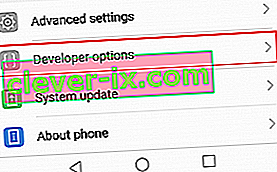
- Se riesci a identificare un pulsante (attiva / disattiva) accanto a Opzioni sviluppatore , vai avanti e toccalo. Tutte le opzioni all'interno della scheda saranno disattivate, il che significa che sono disabilitate.
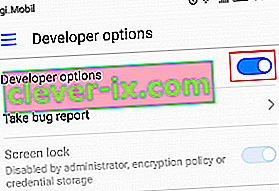
Puoi tornare indietro e riattivare le Opzioni sviluppatore tramite lo stesso interruttore ogni volta che ne hai bisogno. La voce sarà comunque visibile nel menu Impostazioni .
Metodo 2: cancellazione dei dati della cache dell'app Impostazioni
Se desideri rimuovere completamente il menu delle opzioni dello sviluppatore, questo trucco dovrebbe funzionare. A meno che tu non abbia un modello Samsung S, sono noti per l'archiviazione dei dati memorizzati nella cache per le Impostazioni da qualche altra parte.
Dopo aver eseguito i seguenti passaggi, molto probabilmente le Opzioni sviluppatore saranno nascoste dal menu Impostazioni. Puoi farlo apparire di nuovo andando su Impostazioni> Informazioni sul telefono e toccando Numero build sette volte.
- Apri il menu Impostazioni del tuo dispositivo Android.
- Scorri verso il basso e tocca App (Applicazioni) . Su Samsung, devi andare su App> Impostazioni> Applicazioni> Gestione applicazioni .
- Assicurati di aver selezionato il filtro TUTTE le app.
- Scorri verso il basso e tocca l' app Impostazioni .
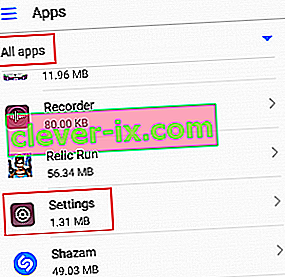
- Tocca Archiviazione e premi Cancella dati e conferma toccando Elimina .
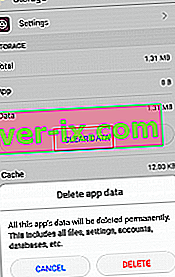
- Torna al menu Impostazioni e controlla se le opzioni sviluppatore sono scomparse. Se è ancora presente, riavvia il telefono e controlla di nuovo.
Se la voce è ancora visibile, passa al metodo finale.
Metodo 3: eseguire un ripristino delle impostazioni di fabbrica
Se il metodo sopra non ha avuto successo, probabilmente ho ragione quando dico che hai un modello Samsung S. Se sei abbastanza disperato da sbarazzarti delle Opzioni sviluppatore, un ripristino dei dati di fabbrica è la tua unica opzione.
Tieni presente che la seguente procedura cancellerà tutti i dati personali e delle app che non sono presenti sulla tua scheda SD. Ciò include contatti, foto, video, musica e qualsiasi altro tipo di file. Prima di passare attraverso l'intero processo, ti esorto a considerare di fare un backup per evitare inutili perdite di dati. Ecco cosa devi fare:
- Vai a Impostazioni> Impostazioni avanzate> Backup e ripristino. Su Samsung e altre versioni di Android il percorso corretto è Impostazioni> Altro (Generale)> Backup e ripristino .
- Assicurati che la casella accanto a Backup dei miei dati sia selezionata.
- Tocca Ripristino dati di fabbrica .
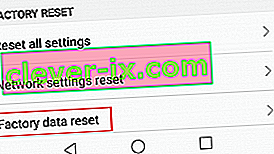
- Toccare Ripristina dispositivo e confermare ancora una volta quando richiesto.
- Attendi il completamento del processo. L'intera operazione non dovrebbe richiedere più di 10 minuti. Il tuo dispositivo Android si riavvierà alla fine di esso.
- Dopo che il tuo dispositivo è stato reinizializzato, vai su Impostazioni e scorri fino in fondo. Le opzioni per gli sviluppatori saranno nascoste.